联想WIN7系统改XP系统方法
怎么把win7系统改成xp系统

怎么把win7系统改成xp系统
把win7系统改成xp系统方法一
1、将xp光盘插入电脑光驱;
2、开机时按f2键或者del键,进入bios系统;
注:机器型号不同,进入bios的按键可能有所不同,具体可参看左下角的屏幕提示。
3、选择advanced选项卡,选择sata contoller mode,按回车键;
4、选择ide,按回车键;
5、按f10键保存退出;
6、按f12键弹出快速启动菜单,选择带cd或者dvd字样的行,按回车键,然后根据引导安装即可。
注:xp系统盘必须是安装盘,非ghost盘才可安装。
把win7系统改成xp系统方法二
1、下载ghost版xp系统,什么深度、电脑店的都可以。
下载后用解压软件将文件解压到d盘的根目录下,就是打开d盘就能看见解压后的xp安装文件。
2、下载onekeyghost备份还原工具,也将它放在d盘的根目录下。
3、打开onekeyghost,如下图
选中【还原分区】,单击【打开】在弹出的对话框中磁盘d
中找到解压后最大的一个类似于***winxp.gho文件双击,使它显示在映像文件路径中。
在下面的分区中选择分区c后,再点击确定。
电脑重启后会自动进入安装程序的。
也是全自动安装。
基本不用人式参与。
联想Y460在Windows 7系统下完美安装XP系统的方法与注意事项
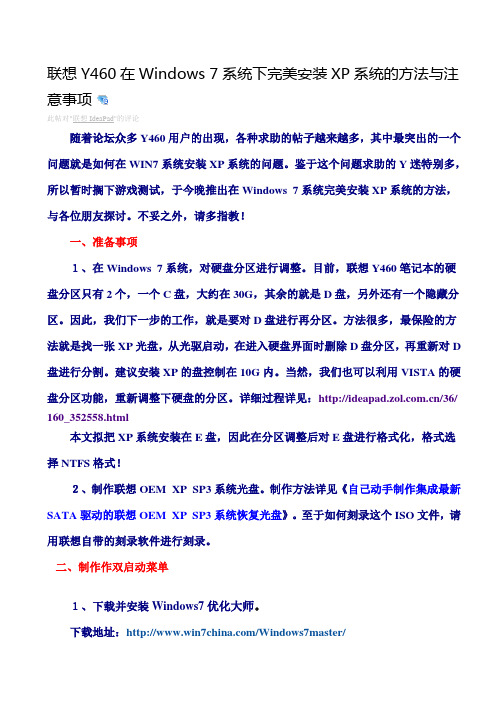
联想Y460在Windows 7系统下完美安装XP系统的方法与注意事项此帖对"联想IdeaPad"的评论随着论坛众多Y460用户的出现,各种求助的帖子越来越多,其中最突出的一个问题就是如何在WIN7系统安装XP系统的问题。
鉴于这个问题求助的Y迷特别多,所以暂时搁下游戏测试,于今晚推出在Windows 7系统完美安装XP系统的方法,与各位朋友探讨。
不妥之外,请多指教!一、准备事项1、在Windows 7系统,对硬盘分区进行调整。
目前,联想Y460笔记本的硬盘分区只有2个,一个C盘,大约在30G,其余的就是D盘,另外还有一个隐藏分区。
因此,我们下一步的工作,就是要对D盘进行再分区。
方法很多,最保险的方法就是找一张XP光盘,从光驱启动,在进入硬盘界面时删除D盘分区,再重新对D 盘进行分割。
建议安装XP的盘控制在10G内。
当然,我们也可以利用VISTA的硬盘分区功能,重新调整下硬盘的分区。
详细过程详见:/36/ 160_352558.html本文拟把XP系统安装在E盘,因此在分区调整后对E盘进行格式化,格式选择NTFS格式!2、制作联想OEM XP SP3系统光盘。
制作方法详见《自己动手制作集成最新SATA驱动的联想OEM XP SP3系统恢复光盘》。
至于如何刻录这个ISO文件,请用联想自带的刻录软件进行刻录。
二、制作作双启动菜单1、下载并安装Windows7优化大师。
下载地址:/Windows7master/看贴容易写贴难,以下需要设置回复可见。
2、安装后,打开Windows7优化大师点击菜单栏的第五项“系统设置”(1),点击左边二级菜单的“启动设置”(2),再点击右侧的“多系统选择”(3),点击底下的“添加”(4).这时会出来一个对话框,选择系统类型为其它即可,系统名称那儿输入你想要在开机启动菜单里面显示的文字,如“Windows XP”。
设置操作系统启动等待时间为5秒。
系统位置选择E盘。
联想台式机不能装xp怎么办
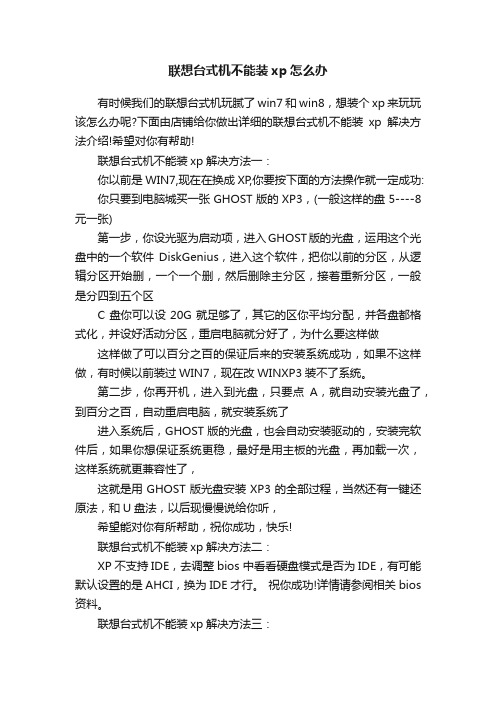
联想台式机不能装xp怎么办有时候我们的联想台式机玩腻了win7和win8,想装个xp来玩玩该怎么办呢?下面由店铺给你做出详细的联想台式机不能装xp解决方法介绍!希望对你有帮助!联想台式机不能装xp解决方法一:你以前是WIN7,现在在换成XP,你要按下面的方法操作就一定成功: 你只要到电脑城买一张GHOST版的XP3,(一般这样的盘5----8元一张)第一步,你设光驱为启动项,进入GHOST版的光盘,运用这个光盘中的一个软件DiskGenius,进入这个软件,把你以前的分区,从逻辑分区开始删,一个一个删,然后删除主分区,接着重新分区,一般是分四到五个区C盘你可以设20G就足够了,其它的区你平均分配,并各盘都格式化,并设好活动分区,重启电脑就分好了,为什么要这样做这样做了可以百分之百的保证后来的安装系统成功,如果不这样做,有时候以前装过WIN7,现在改WINXP3装不了系统。
第二步,你再开机,进入到光盘,只要点A,就自动安装光盘了,到百分之百,自动重启电脑,就安装系统了进入系统后,GHOST版的光盘,也会自动安装驱动的,安装完软件后,如果你想保证系统更稳,最好是用主板的光盘,再加载一次,这样系统就更兼容性了,这就是用GHOST版光盘安装XP3的全部过程,当然还有一键还原法,和U盘法,以后现慢慢说给你听,希望能对你有所帮助,祝你成功,快乐!联想台式机不能装xp解决方法二:XP不支持IDE,去调整bios 中看看硬盘模式是否为IDE,有可能默认设置的是AHCI,换为IDE才行。
祝你成功!详情请参阅相关bios 资料。
联想台式机不能装xp解决方法三:近几个月推出的联想主流台式电脑因其核心硬件主板平台不支持XP,官方不提供相关硬件在XP下的驱动程序而造成无法安装运行XP 系统。
这类电脑包括采用INTEL LGA1150处理器+8系列主板。
若你的电脑不是这类电脑,理论上可以安装XP,只是需要到有关网站下载XP系统下的硬件驱动即可。
win7改xp之笔记本BIOS硬盘SATA模式修改

win7改xp之笔记本BIOS硬盘SATA模式修改虽然现在很多本本都自带win7系统,但往往很多客户都喜欢把正版win7改为盗版xp,在改系统时候,往往是先用硬盘分区工具把各分区删除格式化,有时甚至重新分区。
由于现在很多系统的安装盘或者GHOST系统默认是不带SATA硬盘接口模式的,当硬盘模式没有修改成兼容模式情况下,安装系统中会提示未能找到磁盘。
即使进pe有时也不能认出硬盘,当然也就不能分区等操作了。
若是使用GHOST 在进入系统的时候会瞬间蓝屏,而无法进入系统。
所以必须先进bios修改硬盘SATA模式为兼容模式。
那么怎样操作改变SATA模式呢?以下来详细说下惠普HP笔记本中BIOS修改硬盘SATA模式:开机按F10选择最后一个 SYSTEM CONFIGURATION---Device configurati**进入Device configurati**后会出来以下菜单,然后选择SATA native MODE 用键盘的<——>来设置然后回到第一个,按F10出现下面的菜单,然后再按F10保存退出就可以了保存完后就可以开始安装操作系统了,就不会遇到使用安装盘找不到磁盘的问题了,也不会出现使用GHOST盘而开机蓝屏的问题了。
惠普BIOS 硬盘SATA设置就这么简单!下面增加一个win7改xp的图解安装过程:好多人由于不喜欢电脑预装的WIN7或VISTA,直接用GHOST盘装XP系统,镜像还原完成后出现电脑启动不了的问题。
经观察,在一个没有分区的硬盘上用安装盘安装WIN7或VISTA时,安装程序会自动创建一个100多MB的分区,安装程序的提示是用于引导系统启动。
GHOST还原时直接把镜像还原到C盘,没有删除这个100多MB的分区,结果,镜像还原完成后,XP系统无法启动(WIN7或VISTA的引导程序肯定引导不了XP 了)。
用GHOST工具,把XP镜像还原到C盘中电脑重启以后就杯具了解决方法:先删除win7那100M大的隐藏分区,再装xp系统:正确的方法:最好用安装盘安装XP,到分区选择界面时,删除那个100多MB的分区和原来的分区C,再重新创建分区C,然后安装系统(品牌机自带的一键还原也就不能用了)如果是GHOST盘,需要先进入PE系统,用磁盘管理工具(系统自己的MMC工具或PM都行)删除那个100多MB的分区和C分区,再重新创建C分区,再用GHOST 工具还原镜像即可。
win7下怎么安装xp系统

win7下怎么安装xp系统在拥有了Windows 7的同时,似乎人们还是对Windows XP念念不忘,甚至在使用Windows 7遇到问题之时,总抱怨其问题多多,宁愿换回更为熟悉的XP环境。
那么,你是否知道,怎样才能在Windows 7环境下实现Windows XP的安装?小编带来了具体的操作过程,下面大家跟着店铺一起来学习一下吧。
win7下安装xp系统方法参考如下1.准备XP镜像和Ghost软件从Win7来安装XP的问题之一就是硬件兼容问题:一是XP不识别SATA硬盘,不能使用AHCI模式;其二是南桥芯片ICH9的问题,这种情况多发于09年下半年的电脑上。
如果只是问题一的话只要进BIOS将硬盘模式调成IDE模式即可。
不过如果是SSD(固态硬盘)的用户就要注意了,这样做会导致SSD的速度大为受损,失去了使用SSD 的意义。
所以我们推荐安装集成了SATAAHCI RAIDICH9等驱动的XP 光盘,这样就可以不去设置BIOS项,毕竟不是所有用户都对BIOS有了解。
大家可以去下载新萝卜家园的盘,它的最新版一般都集成了上述驱动,兼容性不错,节省了很大部分的功夫。
或者可以使用最新的小兵的系统,也非常优秀;下载下来我们会得到一个ISO文件,因为我们已经有了一个Win7系统,为了简单起见,我们不进行光盘刻录,而是将里面的一个Ghost(.gho)提取出来。
这就是我们等一下要还原的Ghost文件。
如果你下载的文件直接是一个Ghost文件,那我们就直接使用就可以了。
接下来我们需要准备一个PE系统,现在一般的PE系统中都会含有Ghost,所以无需另行准备。
2为XP系统准备分区我们需要准备一个用于安装XP系统的主分区。
在Win7系统中,用磁盘管理器创建一个容量不小于10GB的主分区(如图所示),最好格式化成FAT32格式。
如果已经准备好了的话,这一步就可以跳过了。
3安装过程接下来我们就可以开始安装系统了。
首先进入PE系统,详细方法也可以参照如何用PE盘安装Win7 Windows7PE下安装方法这篇文章。
windows7更换成XP
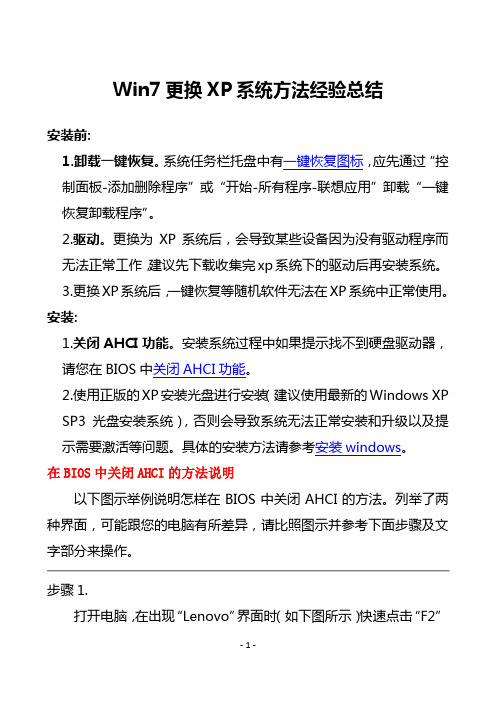
Win7更换XP系统方法经验总结安装前:1.卸载一键恢复。
系统任务栏托盘中有一键恢复图标,应先通过“控制面板-添加删除程序”或“开始-所有程序-联想应用”卸载“一键恢复卸载程序”。
2.驱动。
更换为XP系统后,会导致某些设备因为没有驱动程序而无法正常工作,建议先下载收集完xp系统下的驱动后再安装系统。
3.更换XP系统后,一键恢复等随机软件无法在XP系统中正常使用。
安装:1.关闭AHCI功能。
安装系统过程中如果提示找不到硬盘驱动器,请您在BIOS中关闭AHCI功能。
2.使用正版的XP安装光盘进行安装(建议使用最新的Windows XPSP3光盘安装系统),否则会导致系统无法正常安装和升级以及提示需要激活等问题。
具体的安装方法请参考安装windows。
在BIOS中关闭AHCI的方法说明以下图示举例说明怎样在BIOS中关闭AHCI的方法。
列举了两种界面,可能跟您的电脑有所差异,请比照图示并参考下面步骤及文字部分来操作。
步骤1.打开电脑,在出现“Lenovo”界面时(如下图所示)快速点击“F2”键;2.进入BIOS SETUP设置主界面。
如下图所示;3.使用右方向键移动白色选框到“Configuration”选项卡,使用下方向键移动白色反亮显示到“SATA Mode Selection”选项,按“Enter (回车)”键,弹出如下图所示的对话框;或使用右方向键移动白色选框到“Advanced”选项卡,使用下方向键移动白色反亮显示到“AHCI Configuration”选项,按“Enter(回车)”键,弹出如下图所示的对话框;4.使用上方向键将白色选框移动到“IDE”选项上,然后按“Enter(回车)”键,如下图所示;或使用下方向键将白色选框移动到“Disable”选项上,然后按“Enter(回车)”键设置方法:1)在BIOS中查找到含有“SATA”字样的选项,按回车键弹出的对话框包含的选项有AHCI(AHCI模式)、IDE(IDE模式)、NON-AHCI(非AHCI模式)、Compatible(兼容模式)。
联想Y460A在Win7 下装XP双系统的方法(原创)
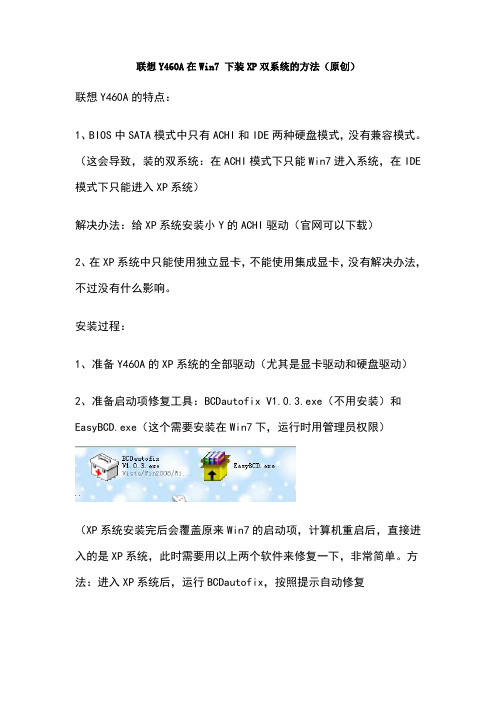
联想Y460A在Win7 下装XP双系统的方法(原创)联想Y460A的特点:1、BIOS中SATA模式中只有ACHI和IDE两种硬盘模式,没有兼容模式。
(这会导致,装的双系统:在ACHI模式下只能Win7进入系统,在IDE 模式下只能进入XP系统)解决办法:给XP系统安装小Y的ACHI驱动(官网可以下载)2、在XP系统中只能使用独立显卡,不能使用集成显卡,没有解决办法,不过没有什么影响。
安装过程:1、准备Y460A的XP系统的全部驱动(尤其是显卡驱动和硬盘驱动)2、准备启动项修复工具:BCDautofix V1.0.3.exe(不用安装)和EasyBCD.exe(这个需要安装在Win7下,运行时用管理员权限)(XP系统安装完后会覆盖原来Win7的启动项,计算机重启后,直接进入的是XP系统,此时需要用以上两个软件来修复一下,非常简单。
方法:进入XP系统后,运行BCDautofix,按照提示自动修复修复完后,再次启动系统时会出现开机选单:The old windows version (好像是这个来,时间长忘了)和Windows 7两个选项,选择进入WIN7,然后用管理员权限运行EasyBCD,然后就可以对这两个选单内容和启动时间,以及默认启动选项进行修改了。
)(这个开机选单不美观,但是可以进一步进行美化,自定义,需要用GRUBDOS4进行引导,这个嘛,以后再说)安装方法:两种思路:A:直接安装集成了联想Y460A的ACHI驱动的XP系统,这样安装过程中不用修改硬盘模式,推荐使用集成SATA的联想OEM版(虽然网上一些镜像系统号称集成了SATA驱动,但是实践结果是,对于Y460A的主板,没几个是有效的,可以借鉴西风的方法,自己给系统集成SATA驱动)。
B:先安装XP系统再给它集成ACHI驱动,这个就比较简单了。
具体操作:A方法:直接使用已经集成Y460的SATA驱动的OEM版光盘(把镜像刻盘比较好,这样在安装过程可以免去输入产品序列号,而且装出来果真是OEM版)。
win7改xp步骤
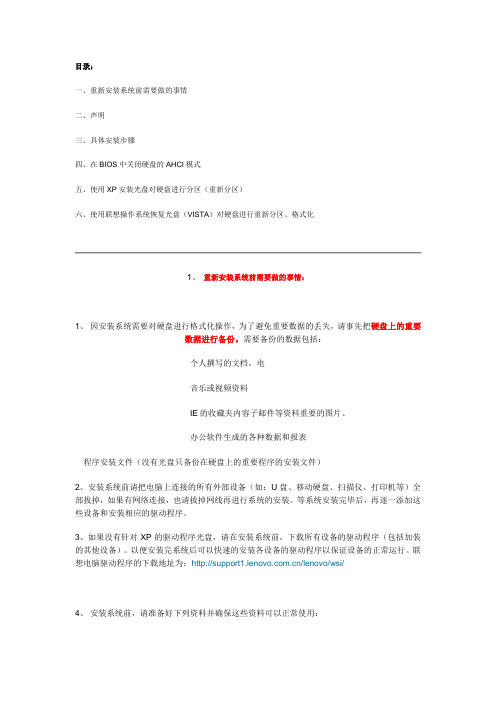
目录:一、重新安装系统前需要做的事情二、声明三、具体安装步骤四、在BIOS中关闭硬盘的AHCI模式五、使用XP安装光盘对硬盘进行分区(重新分区)六、使用联想操作系统恢复光盘(VISTA)对硬盘进行重新分区、格式化1、重新安装系统前需要做的事情:1、因安装系统需要对硬盘进行格式化操作,为了避免重要数据的丢失,请事先把硬盘上的重要数据进行备份。
需要备份的数据包括:个人撰写的文档,电音乐或视频资料IE的收藏夹内容子邮件等资料重要的图片、办公软件生成的各种数据和报表程序安装文件(没有光盘只备份在硬盘上的重要程序的安装文件)2、安装系统前请把电脑上连接的所有外部设备(如:U盘、移动硬盘、扫描仪、打印机等)全部拔掉,如果有网络连接,也请拔掉网线再进行系统的安装。
等系统安装完毕后,再逐一添加这些设备和安装相应的驱动程序。
3、如果没有针对XP的驱动程序光盘,请在安装系统前,下载所有设备的驱动程序(包括加装的其他设备)。
以便安装完系统后可以快速的安装各设备的驱动程序以保证设备的正常运行。
联想电脑驱动程序的下载地址为:/lenovo/wsi/4、安装系统前,请准备好下列资料并确保这些资料可以正常使用:零售版XP安装光盘联想操作系统恢复光盘(Windows Vista)联想随机程序安装光盘其他软件安装光盘和相应的授权序列号(密码)二、声明:1、此内容只是针对出厂预装VISTA的联想笔记本电脑如何使用零售版XP安装光盘来安装XP系统的说明,此安装光盘需要单独购买,并不代表您电脑就会带Windows XP系统安装光盘或预装了Windows XP系统,具体机器软硬件配置以装箱单为准。
2、此款联想笔记本电脑带有一键恢复功能,建议您严格按照下面的安装步骤进行操作,以保证一键恢复可以正常使用并且可以恢复到出厂状态。
3、下面安装过程以零售版XP安装光盘(professional版,带SP2补丁)为蓝本进行介绍(光盘包装外观图片见下图),可能会与您手中的光盘有所出入,具体情况请参考安装过程的提示信息。
